 所有教程都尝试了一遍,居然是因为这个!
所有教程都尝试了一遍,居然是因为这个!


此方法适用于
1.平时爱用梯子
2. 这款浏览器已经无法访问互联网了。
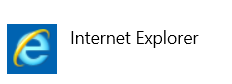
3. 在网上寻找其他教程时,发现所有的方法都无效的情况
花费了相当长的时间,出乎意料地成功解决了问题。我尝试了网上所有可用的教程,这真是令人哭笑不得。
原理:微软的应用商店依赖于Internet Explorer进行联网。因此,当该浏览器无法使用时,微软应用商店也将无法正常运行(这是我转载的一篇详细文章中提到的)。
以下是解决浏览器无法上网问题的方法:
解决方案一: 1. 寻找代理服务器设置

找到后取消手动代理,然后启用自动代理即可。

解决方法二:
① 打开IE浏览器

点击左上角的设置按钮,然后选择Internet选项。

进入后,点击连接,打开局域网设置。

取消勾选LAN使用代理服务器,选择自动配置下的自动检测设置,最后点击确定,OK。

———————————————— 版权声明:本文为CSDN博主「水瓶星人」的原创文章,遵循CC 4.0 BY-SA版权协议。转载请务必注明出处链接及本声明。 原文链接:https://blog.csdn.net/weixin_43689161/article/details/109447397






还木有评论哦,快来抢沙发吧~